win7强行删除管理员密码 win7系统如何删除管理员密码
更新时间:2023-12-30 18:06:08作者:xiaoliu
在使用Win7系统时,管理员密码的重要性不言而喻,有时我们可能会遇到一些突发情况,例如忘记了管理员密码,或者需要删除某个旧的管理员账户。针对这些情况,Win7系统提供了一些方法来强行删除管理员密码,以及删除旧的管理员账户。在本文中我们将探讨Win7系统如何进行这些操作,帮助您解决密码管理的问题。
具体步骤:
1.点击桌面左下角的“开始”,在弹出的菜单中。选择“控制面板”,如下图所示:
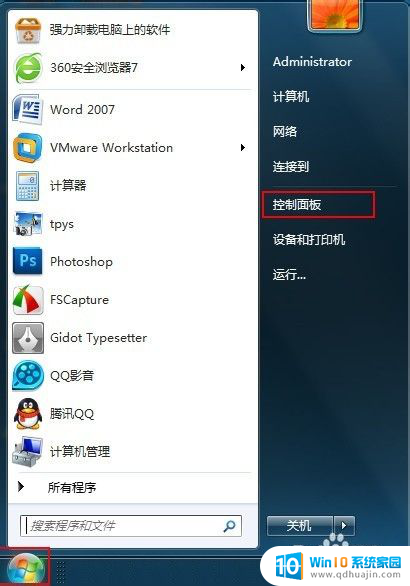
2.在所有控制面板项中,找到“用户账户”选项并且点击。如下图所示:
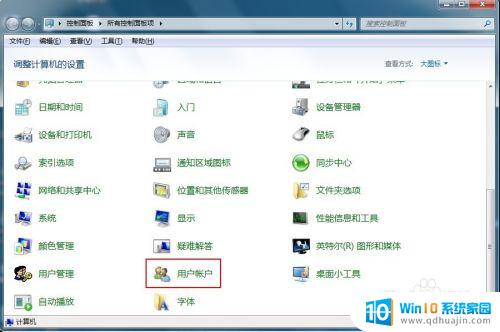
3.在用户账户设置中,我们点击“删除密码”选项,如下图所示:
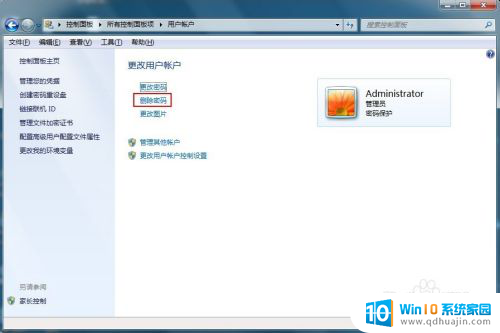
4.此时我们需要输入当前密码,输入后。点击“删除密码”按钮,就可以成功删除管理员密码了,如下图所示:
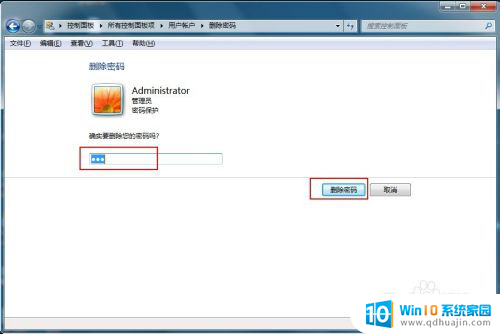
以上就是win7强行删除管理员密码的全部内容,如果你遇到这个问题,可以尝试按照以上方法解决,希望这些方法能对你有所帮助。





